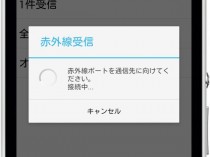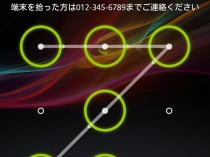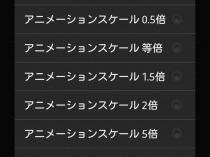【特集まとめ】「Xperia A SO-04E」活用の第一歩!基本設定を徹底解説
- 2013年07月05日13時36分 公開
- カテゴリー: 端末・周辺機器・サービス
- キーワード: チップス, 特集まとめ
- Short URL
- ツイート

ドコモの2013年夏の人気機種「Xperia A SO-04E」を徹底解説する特集シリーズ、第2弾では端末を購入したら最初の内にやっておくべき初期設定の解説だ。
Androidスマホに共通する機能からXperia A独特の機能まで、最初のうちに設定しておきたい部分を一挙に紹介しているぞ。
 まずは電池パック、miniUIMカード、microSDカードなどを取り付けよう
まずは電池パック、miniUIMカード、microSDカードなどを取り付けよう
端末をオンラインショップで購入した場合などには、電池やminiUIMカード、microSDカードなどの取り付けも自分で行なうことになる。とは言え、工具なども不要な簡単なものなので、心配は不要だ。この記事では、写真付きでじっくり解説しているぞ。
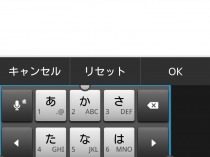 多機能な文字入力エンジン「POBox Touch 6.1」を使いこなそう
多機能な文字入力エンジン「POBox Touch 6.1」を使いこなそう
初期設定の間には、ユーザー名やパスワードの入力などで文字入力を行なう機会が多い。文字入力の使い方を把握して、設定を好みに変更しておけば、スムーズに設定を進められるだろう。
Xperia Aに標準搭載されている「POBox Touch 6.1」は、かなり機能が充実しており、使いこなせば快適な文字入力が可能だ。
 Wi-Fiの設定を行なって自宅の高速回線でネットに接続しよう
Wi-Fiの設定を行なって自宅の高速回線でネットに接続しよう
自宅にインターネット回線が引かれているなら、自宅ではモバイルデータ通信ではなくWi-Fiを利用して自宅の回線経由でネット接続を行なうのがおすすめだ。モバイル回線より高速だし、通信量制限もずっと緩い。
Wi-Fiのアクセスポイントを選択してパスワードを入力して接続したら、自動スリープの設定も変更しておこう。スリープからの復帰後すぐに通信ができるようになって快適になるぞ。
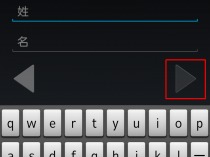 Androidを活用するなら必須!Googleのアカウントを端末に登録しよう
Androidを活用するなら必須!Googleのアカウントを端末に登録しよう
Android公式のアプリ配布サイトである「Google Playストア」からアプリをダウンロードするには、Googleアカウントの設定が必要だ。他にもGmailなど便利なアプリを使うのに必要となるので、ぜひ設定しておこう。
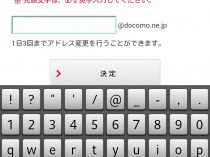 アドレス変更やWi-Fiでの利用など、「spモードメール」の設定を行なおう
アドレス変更やWi-Fiでの利用など、「spモードメール」の設定を行なおう
ドコモが提供するキャリアメール「spモードメール」の設定も行なっておこう。
AndroidではGmailなどの方が使いやすいが、キャリアメール以外からのメールを着信拒否している人との連絡や、複数応募を抑止するためキャリアメールでしか応募できない懸賞サイトなど、キャリアメールが必要となる機会はまだまだ多いぞ。
携帯電話を買い換えたときに最初にやっておきたい作業の一つに、連絡先の電話番号やアドレスを登録した電話帳の移行がある。Googleアカウントとの同期機能のない旧来の携帯電話から移行する場合は、赤外線通信を利用するのが手軽だ。Xperia Aでの手順を解説するぞ。
端末を他人に勝手に使われないようにするには、ロック画面のセキュリティ設定を行なっておこう。暗証番号(PIN)やパスワードの他に、点を指でなぞる順番を鍵とする「パターン」方式や、フロントカメラで顔認識を行なって認証する「フェイスアンロック」も選択可能だ。
単にポケットの中での誤操作を防止するだけのロック画面も、ドコモ版とXperia版の2種類が用意されているので、標準のドコモ版が気に入らなければ変更してみよう。
Androidには、機能を利用するために必要な設定だけでなく、使い勝手を調節する設定項目が多数存在する。
メニューなどの操作時の効果音や画面遷移時のアニメーションなどは、設定で無効化した方が快適に使えるかも知れない。また、着信音やフォントサイズなども好みに設定しておこう。Xperia Aには、画面の色合いやインターフェイスのアクセントカラーなど、独特の設定項目も存在するぞ。
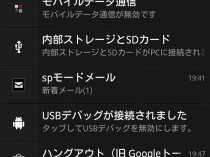 クイック設定ボタンはカスタマイズ可能!通知画面を使いこなそう
クイック設定ボタンはカスタマイズ可能!通知画面を使いこなそう
Androidでは、通知画面で新着メールなどの情報をまとめて確認できる。アプリを開かずに通知を個別消去する方法や、特定のアプリからの通知を非表示にする方法などを覚えておけば、快適に活用できるぞ。また、Xperia Aでは、通知画面上部のクイック設定ボタンの内容を柔軟にカスタマイズすることも可能だ。
関連記事

【特集まとめ】Androidの最強音楽プレイヤー「Poweramp」を徹底解説

【特集まとめ】グリグリ動かせる次世代ホーム画面アプリ「Next Launcher」の4大機能を徹底解説

【特集まとめ】ついに登場したGoogleのオンラインストレージサービス「Googleドライブ」のAndroidでの活用法を徹底解説

【特集まとめ】「●●な時にスマホに通知」を自由自在に設定できる神アプリ「Pushover」

Googleカレンダーと「ジョルテ」でスケジュールを効率的に管理しよう! 特集まとめ(目次)

【特集まとめ】最強Dropbox補助アプリ「Dropsync」の10大活用テク

招待不要で参加可能になった「Google+」を使ってみよう! 特集まとめ(目次)

【特集まとめ】スマホの常識になる日も近い?「Floating Notifications」で通知機能を強化

【特集まとめ】通勤・通学中にオフラインで優良記事だけをチェック!AndroidのRSS徹底活用テク
2013年07月05日13時36分 公開 | カテゴリー: 端末・周辺機器・サービス | キーワード:チップス, 特集まとめ | Short URL
ツイート ![]()
最新記事
- 足裏マッサージでリフレッシュ!デスク下を快適に過ごせるフットレスト!
- デスクワークの姿勢を改善!足を置くためのフットレスト!
- 気分に合わせて選べるアタッチメントホルダー!ストラップやネックストラップをスマホに手軽に取り付け!
- カラバリ豊富なスマホベルト!スマホ背面に貼り付けるだけ!
- 簡単取り付け簡単利用!高い粘着性能で安心して使えるスマホリング!
- スマホの充電もできるヘッドフォンスタンド!ケーブルホルダー付きで整理整頓できる!
- スマホサイズで携帯便利な自撮り棒!わずか140gの超軽量設計!
- ゲームを楽しむだけで無く、おしゃれにも使えるカラバリ!有線でも無線でも使えるゲームコントローラー!
- 小さく運ぶ、大きく使う!移動中も効率的に休める枕!
- 柔軟なケーブル管理!すべてのケーブルが絡まないようにする結束バンド!
- 一瞬でくるっとまとまる充電ケーブル!急速充電も高速データ伝送も対応!
- 小型化とスタイルの融合!テンキーレスで一日ゲームをするのも快適!
- 太めのケーブルも使えるマグネット式ケーブルクリップ!6個セットで家中どこでも使える!
- クランプで手軽に設置できるケーブルトレー!使い方によって小物入れとして使うことも!
- 配線を整理してスッキリ!デスク裏に設置する布製ケーブルトレー!
- 液晶ディスプレイの上を小物置きに!設置も取り外しも簡単なディスプレイボード!
- 照明の常識が変わる究極のモニターライト!自動調光で常に最適な明るさ!
- 狭いデスクを広々使う!可動域の広いモニターアーム!
- 大きな文字で見やすいデジタル時計!壁掛け時計としても置き時計としても!
- 3in1のヘッドホンスタンド!USBハブや 3.5mmオーディオ機能も!
- ゲームやテレワークを快適に!目に優しい設計のモニターライト!
- 便利なUSB電源のPCスピーカー!Bluetooth接続にも対応!
- 高さと向きを自由に調整可能!様々なゲーム周辺機器を収納できるスタンド!
- 安定性抜群!スマホを安定して置いておける折りたたみ式のスマホスタンド!
- 片手で脱着できるスマホホルダー!ダッシュボードでもエアコン送風口でも!
- AUX経由で音楽再生!Bluetoothでワイヤレスに再生できる!
- 小さい空間のあらゆるところで空気を浄化!プラズマクラスター搭載のコンパクトな空気清浄機!
- 2台の機器を立てて収納できるクラムシェルスタンド!重量感があるので安心して置ける!
- 超スリムで持ち運びも簡単!ノートPCを最適な角度に出来るスタンド!
- ボタン1つで締めるも緩めるも手軽に!シンプル操作で高精度作業!